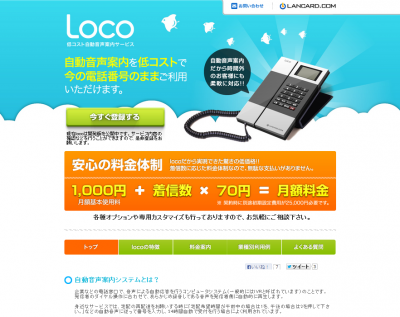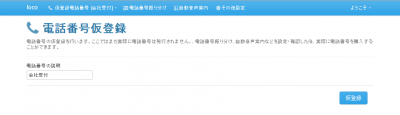「低コスト自動音声案内サービス loco」の開発版で、サービス内容を確認してみる!
先日、弊社で発表いたしました新サービス 「低コスト自動音声案内サービス loco(ロコ)」 の
開発版が公開されました。
なんと無料!!でサービス内容の確認が行えます。
トップページの「今すぐ登録する」をクリックし、右上の ”ユーザ登録” から簡単に 登録できますので、
ぜひ試してみて下さい。
locoホームページはこちら >>> https://lo-co.jp/
[ユーザ登録」
必要なのはメールアドレスとパスワードだけなのであっという間です(´∀`)
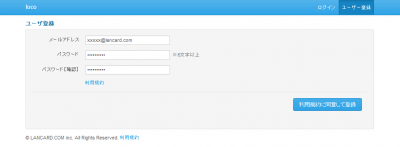
登録したメールアドレス宛にメールが送られてくるので、メール本文の ”ここをクリックしてください。”を
クリックし、登録を完了させてください。
登録が済んだら、さっそくログインします 。
まずは電話番号の仮登録を行います。
「電話番号仮登録」
とりあえず電話番号の説明には「会社受付」という項目で登録しました。
「その他の設定」
必要であれば、業務時間の設定を行います。
[電話番号振り分け]
電話番号振り分けを設定します。
今回は試しに、私個人の携帯電話から仮登録電話番号に電話をすると、ランカードコム本社に
転送されるよう設定してみます。
以下設定方法です
左下の”行追加”ボタンで振り分けたい電話番号を追加し、振り分けを設定します。
項目の上にカーソルを合わせると、設定項目の説明が表示されます。
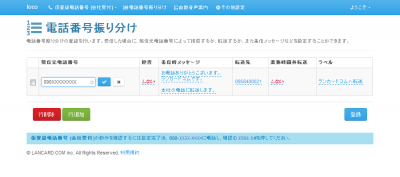
項目をクリック→設定内容を入力→”レ”ボタン(決定)で項目ごとに設定を行い、
右下の登録ボタンを押して登録完了です。
[発信元電話番号]
自分の携帯電話の番号を入力します。
※ここに設定した電話番号から発信された場合の転送先や着信拒否を設定することができます。
[拒否]
電話を転送したいのでそのままにしておきます。
※”する”にチェックを入れると設定した発信元電話番号からの着信を拒否します。
[着信時メッセージ]
応答メッセージを入力します。
※入力した内容を着信時に応答メッセージとして自動で読み上げます。
[転送先]
ランカードコム本社の電話番号を入力します。
※ここに設定した電話番号へ転送します。
電話番号を複数登録し、複数人に転送することができます。
[業務時間外転送]
業務時間外を設定していないのでそのままにしておきます。
※”する”にチェックを入れると、「その他設定」で設定した業務時間外のみ電話の転送を行います。
[ラベル]
ラベルを入力します。
※録音を再生する場合に区別する為、ラベルを付けます。
特に入力しなくてもOKです。
設定の登録が完了したら、発信元電話番号で設定した番号の電話から試しに電話をかけてみます。
まだ仮登録で正式な番号は発行されていませんので、画面最下部の050から始まる仮登録電話番号に
電話をかけ、音声案内に従ってIDをプッシュします。
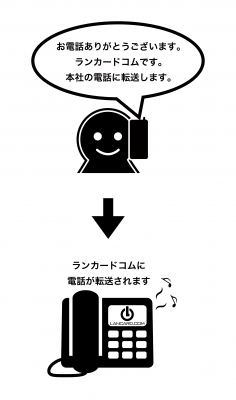
設定したとおりに入力した音声案内が流れ、ランカードコムに転送されます。
電話番号ごとに転送先の変更や拒否設定ができるので非常に便利です。
転送先の番号を複数設定すると、一人が電話をとれなくても設定された他の番号に自動転送されるので
電話の取りこぼしを防ぐことができます。
お客様のご要望に応じて各種オプションや専用カスタマイズも行っておりますので、お気軽にご相談下さい。
お問い合わせはこちら >>> http://www.lancard.com/contact_loco/
タグ: 自動音声案内